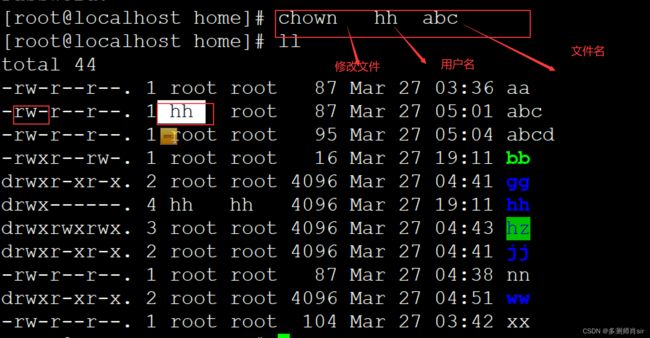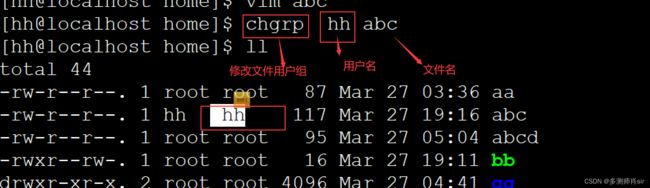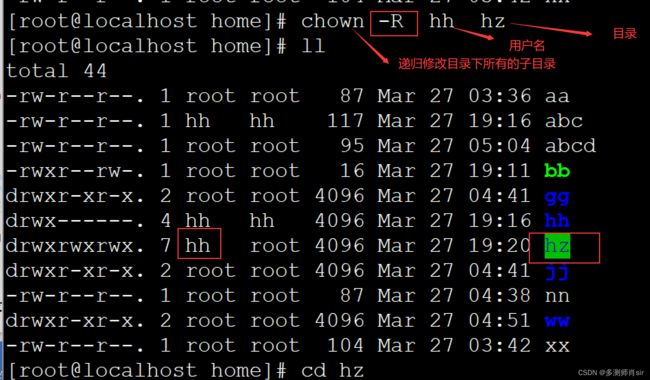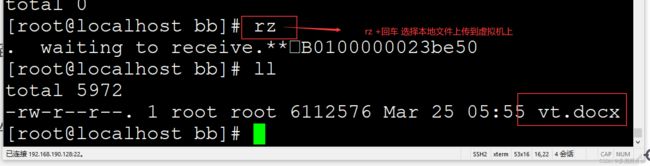多测师拱墅校区_肖sir_linux命令(1)
linux命令
一、linux命令
1、ifconfig 查看IP地址
2、ssh ip 链接xshell
3、虚拟机中快照功能:备份系统,还原系统
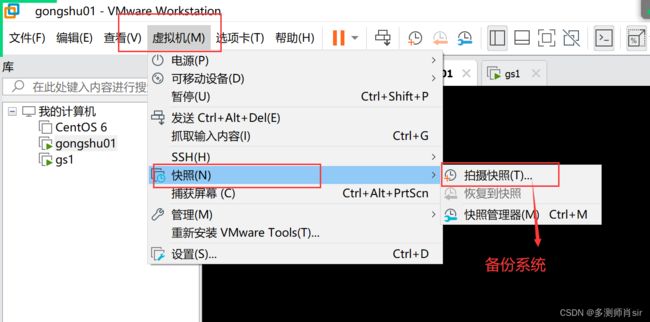
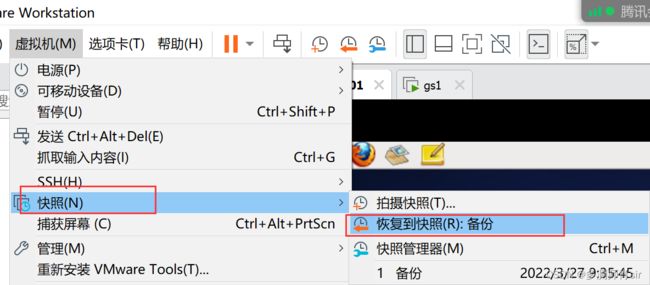
4、service iptables stop 关闭防火墙
service iptables start 开启防火墙
service iptables restart 重启防火墙
service iptables status 查看防火墙状态
5、pwd 查看当前路径
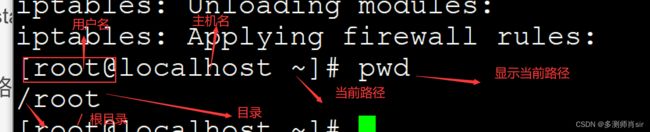
6、cd / 进入目录 ,/表示根目录,

8、ll 是(ls -l 的简写)纵向显示当前目录下的所有文件和目录的详细信息
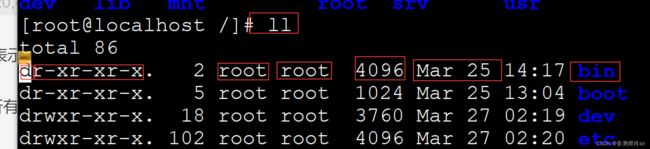
ll -a 查看目录下所有文件和目录包括隐藏文件 详情
ls -a 看目录下所有文件和目录包括隐藏文件
9、介绍/下的文件
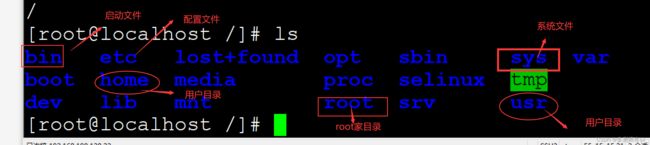
10、mkdir 创建目录
(1)创建单个目录
格式:mkdir 文件名
案例:mkdir gs

(2)创建单多目录
格式:mkdir 文件名 1 文件名 2 文件名 1
案例:mkdir sz bj sh
格式:mkdir -p 文件名 1/文件名 2/文件名 3
案例:mkdir sz bj sh

11、touch 创建文件
(1)创建单个文件
格式:touch 文件名
案例:touch aa
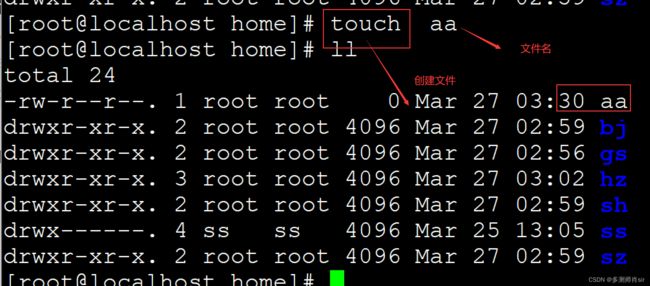
(2)创建多个文件
格式:touch 文件名1 文件名2 文件名3
案例:touch xx yy zz
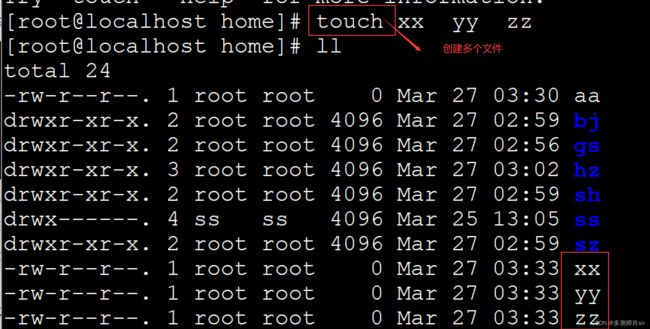
12、vim 或vi 编辑文件
格式:vim 文件名
格式:vim aa 敲回车

编辑文件内容流程:
(1)vim 文件 敲回车
(2)按i 键
(3)进入编辑模式,输入内容,输入完以后
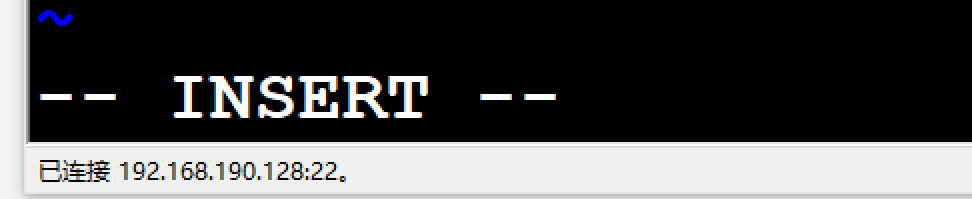
(4)按esc或ctrl +c键 进入命令模式
(5)shift+: 键
(6)w 保存q退出,!强制
wq 保存退出,wq! 强制保存退出 q!强制退出
(7)敲回车
13、cat 查看文件的所有内容
(1)
格式:cat 文件名
案例:cat xx
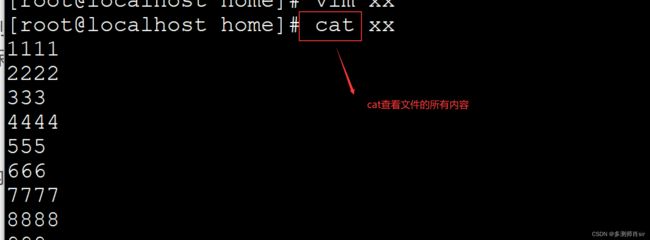
(2)查看指定文件内容
格式: cat 文件|grep 字符
案例:cat xx|grep 3

14、head 查看文件前面指定的行数
(1)head 文件名(默认显示前10行)
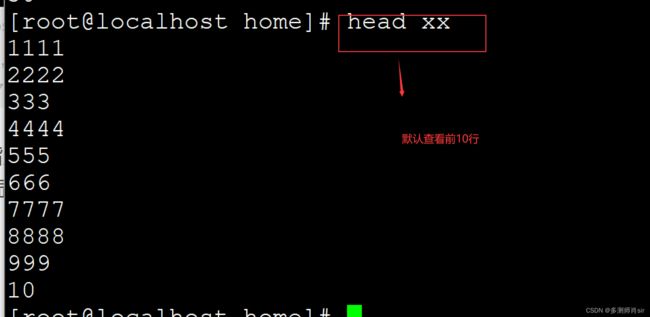
(2)查看文件指定的行数
格式: head -n 行数 文件名
案例: head -n 5 xx
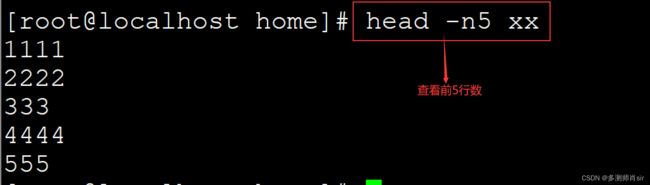
15、tail 查看文件末尾的行数
(1)一般默认文件末尾10行
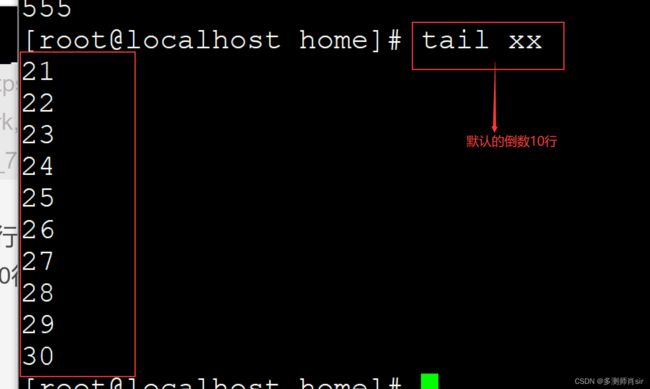
(2)tail查看文件末尾指定的函数
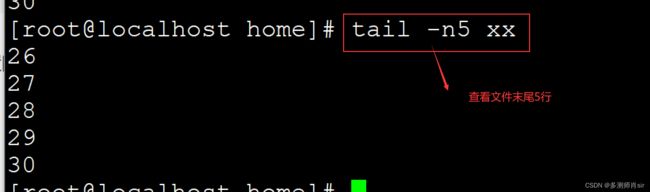
(3)tail -f 文件 ,查看实时日志
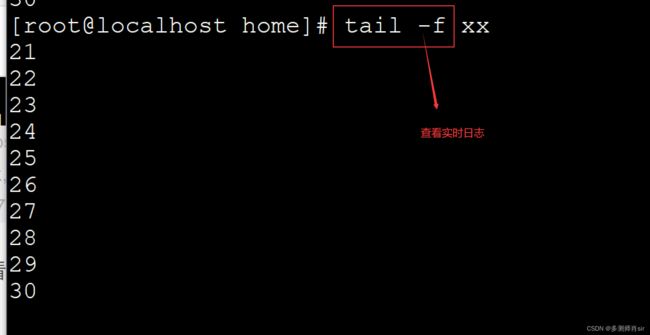
退出:ctrl+c 或ctrl+z
16、more 按百分比的格式显示
格式:more 文件名
案例: more xx
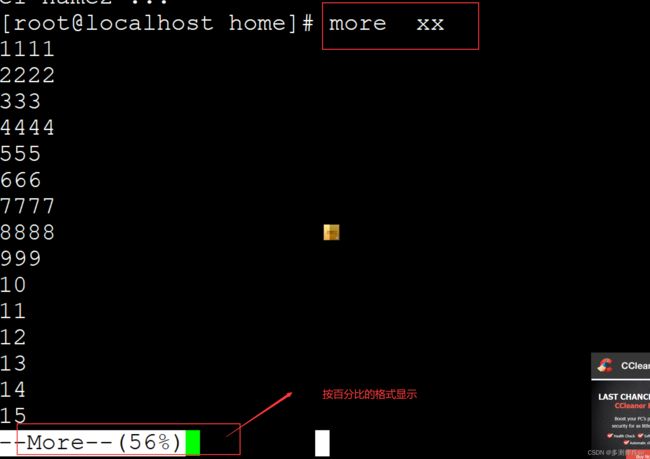
17、less 按上下翻页显示

-
18、
- 等于 /root 目录 root的家目录

19、rm 删除命令
(1)rm 文件 提示性删除文件
格式:rm 文件名 敲回车 输入y, 在敲回车

(2)rm -r 目录名 提示性删除目录
格式:rm -r 目录名
案例:rm -r bj
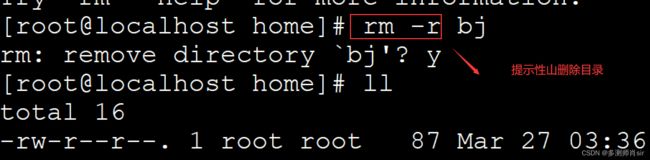
(3)rm -rf 文件 /目录
格式 :rm -rf 文件名
案例:rm -rf gs
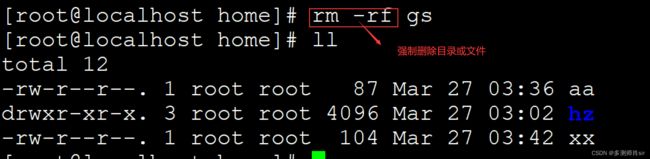
(4)rm -rf * 删除当前目录下所有的文件和目录
20、cp 复制命令
(1)复制一个未创建的文件
cp 原文件 新文件
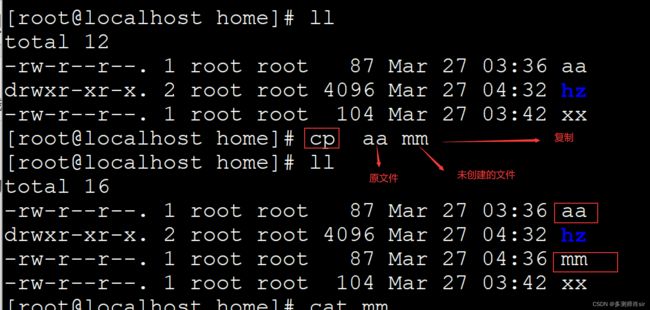
(2)cp 复制一个已经存在的空文件
格式: cp 源文件 已创建文件

(3)cp复制 指定路径下的文件
cp 路径 /文件 路径/新文件

(4)cp -r 复制目录
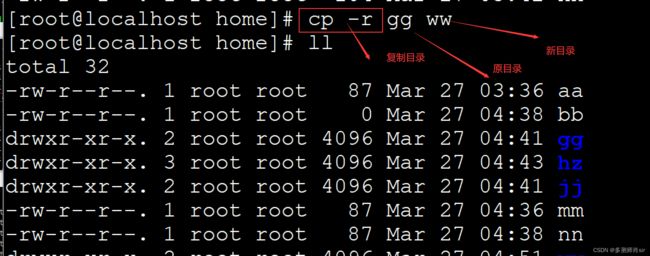
====================
21、
. 表示当前目录
./表示当前目录
… 返回一级目录
…/… 返回上两级目录
…/…/… 返回上三级目录
/ 根目录
22、mv 命令
mv有两个意思:
(1)mv是重命名
(2)mv 移动文件
详解:
一、
重命名
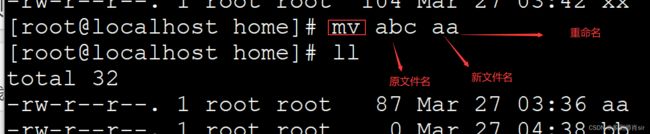
二、mv 移动文件
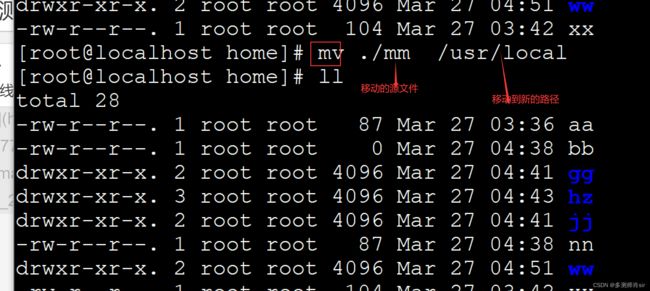
23、cat > < 重定向符号:
(1)cat 源文件1 > 源文件2 覆盖

(2)cat 源文件1 >> 源文件2 追加
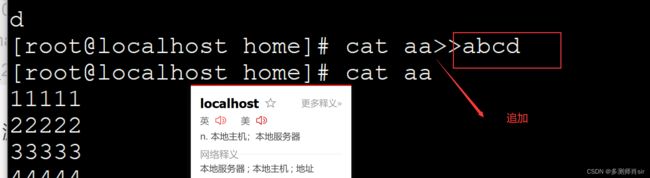
24、useradd 添加用户
格式:useradd 用户名
案例:useradd hh

25、 cat /etc/passwd 查看系统中所有的用户
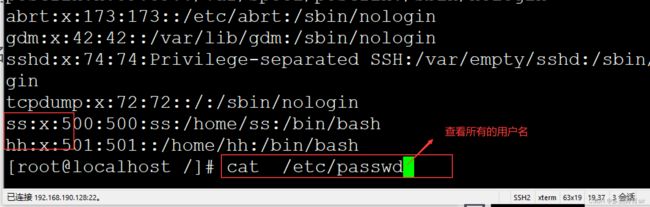
26、cat /etc/group 查看系统中的用户组
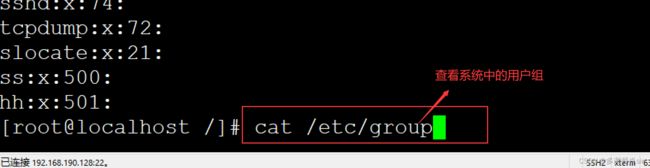
================
27、su 用户名 敲回车 输入密码
(1)新建用户 useradd 用户名
(2) su 用户名 ======超级用户切换成普通用户 (无需密码,符号$)
(3)su 超级用户root =====普通用户切换成超级用户(需要输入密码,符号#)
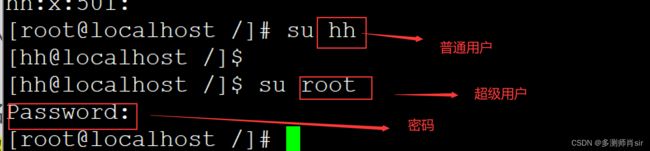
28、ping 查看网络是否链接
案例:ping www.baidu.com

ctrl+z 退出
29 .find 通过文件或目录名称查找
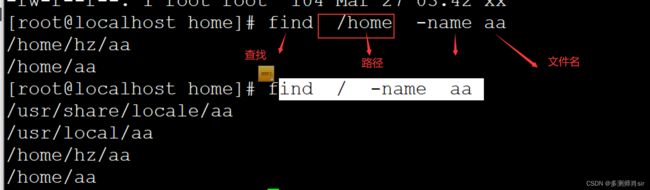
30、grep 搜索字符串命令
cat 文件名|grep “字符串”
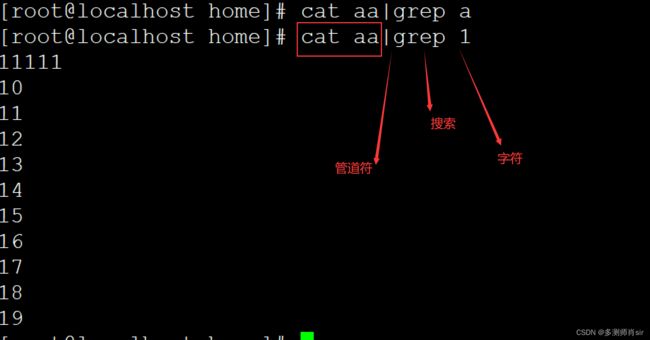
31、修改文件三剑客:
(1)chmod 修改文件的权限
格式: chmod 777 文件
案例:chmod 777 hz
第1个7由数字4+2+1组成,代表着修改用户主有可读可写可执行的权限
第2个5由数字4+1组成,代表修改用户组有可读可执行权限可执行的权限
第3个6由数字4+2组成,代表修改其他人有可读可写权限
(2)chown 修改用户主权限
案例: chown 用户 文件名
案例: chown hh abc
(3)chgrp 修改用户组权限
格式: chgrp 用户名 文件名
案例:chgrp hh abc
(4)
chown -R 用户名 文件名 递归修改文件和文件下用户主子目录和文件的用户
案例: chown -R hh hz
(5)chgre -R 用户名 文件名 递归修改文件和文件下用户组子目录和文件的用户
案例: chgrp -R hh hz
chmod命令
修改文件/目录的权限
-rw-r–r--. 1 root root 1000 Oct 6 08:32 file1
file1的权限
r: 读权限,用数字4表示
w:写权限 ,用数字2表示
x: 执行权限,用数字1表示
总共有10位
第1位“-”代表这是一个文件
前3位,代表着用户主拥有的权限,
中3位,代表着用户组拥有的权限,
后3位,代表着其他人拥有的权限,
例子:
rw-r–r-- 代表着用户主拥有对这个文件可读,可写的权限
rw-r–r-- 代表着用户组拥有对这个文件可读的权限
rw-r–r-- 代表着其他人拥有对这个文件可读的权限
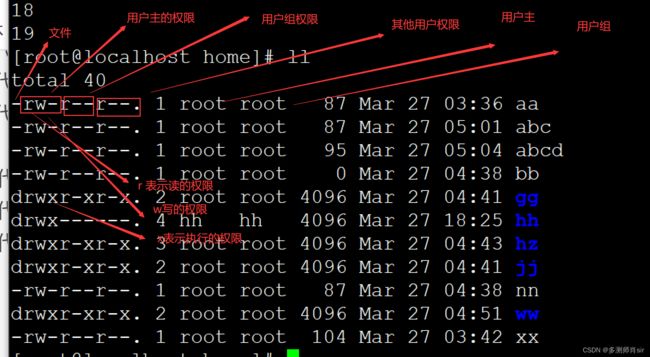
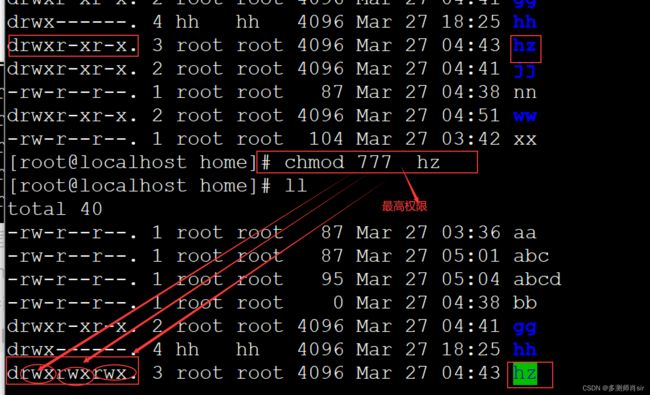
只读,不能修改的权限
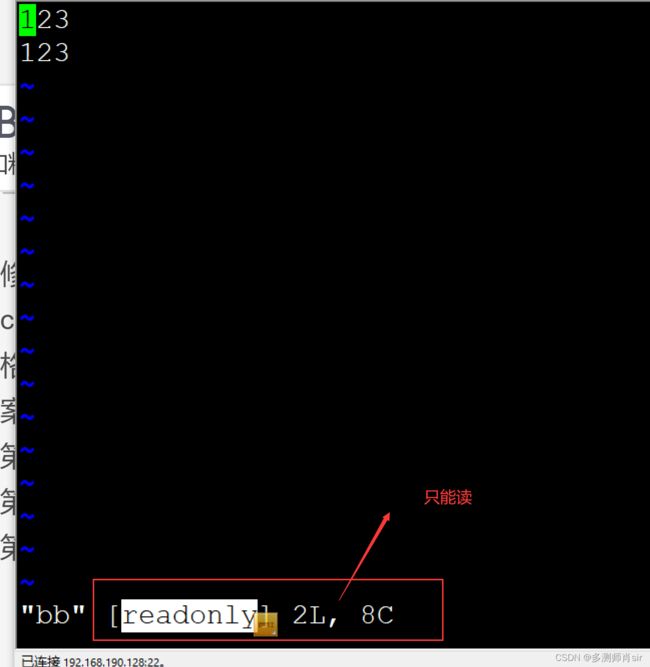

32、添加用户指定组名
useradd 用户名 -g 组名

33、userdel 用户名
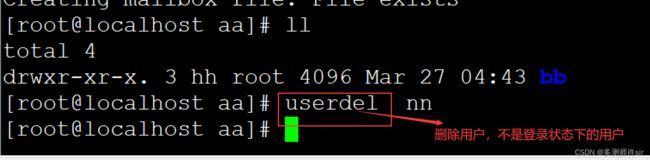
34、groupadd 添加用户组
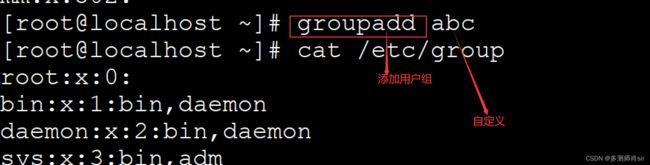
35、 passwd 密码 添加用户密码
格式:passwd 用户名回车输入密码=====在次确认输入密码
格式:passwd kk
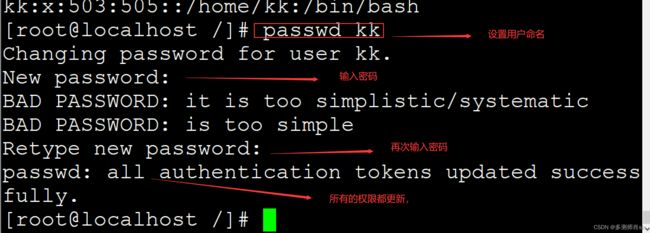
36、 tar 包
(1)压缩包
格式:tar -cvf 压缩名.tar 压缩内容
案例: tar -cvf ss .tar xx yy zz
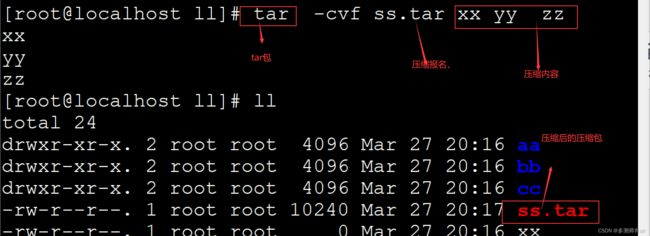
(2)
格式:tar -xvf 压缩报名
案例:tar -xvf ss.tar
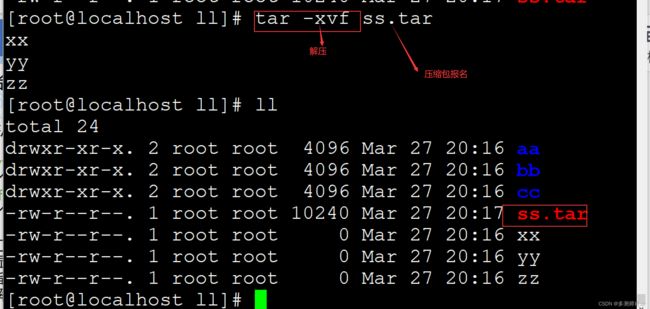
(3) 打包tar .gz 包
tat -zcvf 压缩报名 .tar.gz 文件内容
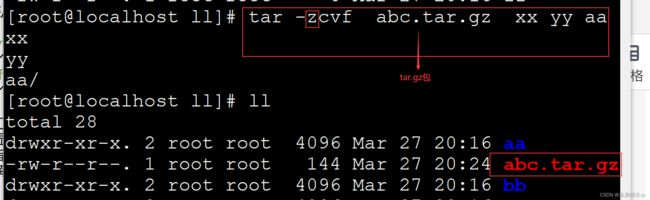
(4) 解压tar .gz 包
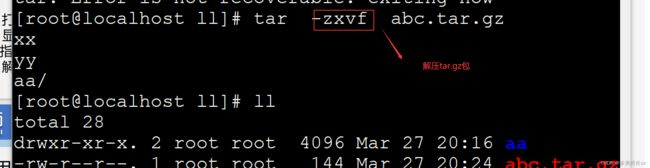
37、zip命令
a、zip 打包
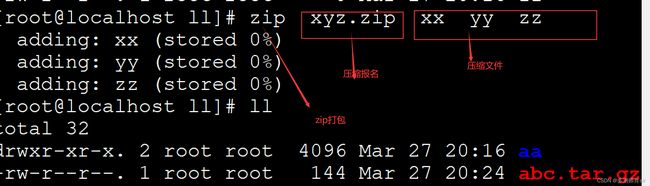
b、unzip 解压
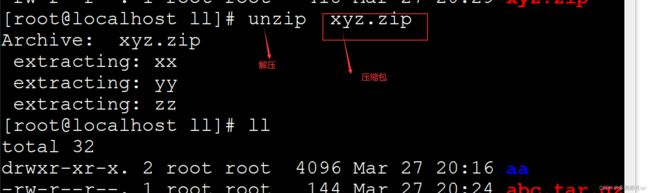
40 、yum install 安装包名
案例:
yum
解决:镜像源的问题:
发一个文档内容:
yum修改为阿里镜像源
第一步:修改yum镜像配置文件:
sed -i “s|enabled=1|enabled=0|g” /etc/yum/pluginconf.d/fastestmirror.conf
第二步:将系统自带的repo文件改名
cp /etc/yum.repos.d/CentOS-Base.repo /etc/yum.repos.d/CentOS-Base.repo.backup
第三步:将阿里镜像源的文件内容写入新的repo文件中(会自动创建一个新得repo文件)
curl -k /etc/yum.repos.d/CentOS-Base.repo https://www.xmpan.com/Centos-6-Vault-Aliyun.repo >> /etc/yum.repos.d/CentOS-Base.repo
第四步:清除缓存(两个命令)
yum clean all
第五步:删除yum缓存文件
rm -rf /var/cache/yum
第六步:生成新的yum缓存文件
yum makecache
第七步:安装lrzsz 包
yum install lrzsz
============================
41、
rz 本地文件传输到linux中
(1)rz 回车 ===选择文件 ====点击上传
(2)sz 将linux中的文件传输到本地
格式:sz 文件名 敲回车选择本地存放路径
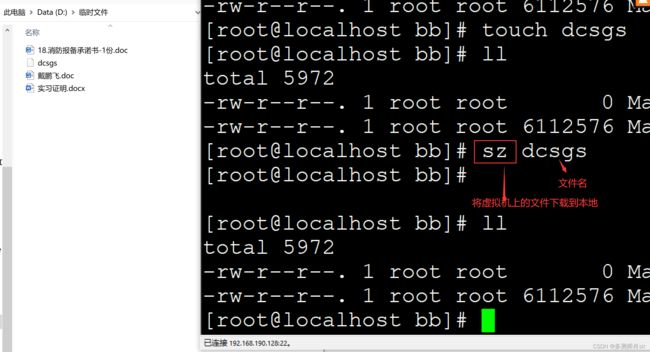
42、xftp 工具 将linux和本地文件相互传输
(1)
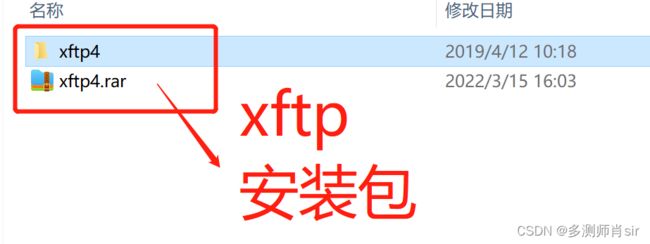
(2)安装xftp
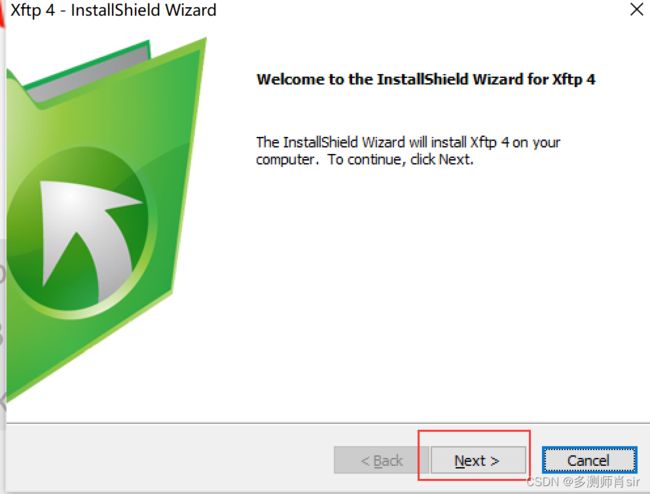
(3)
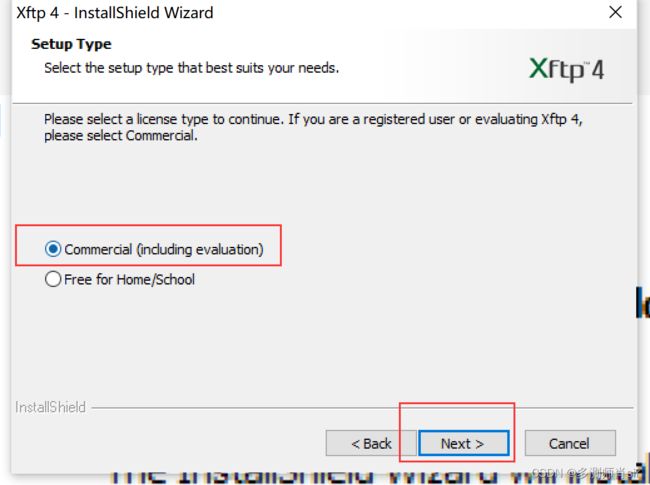
同意安装协议:
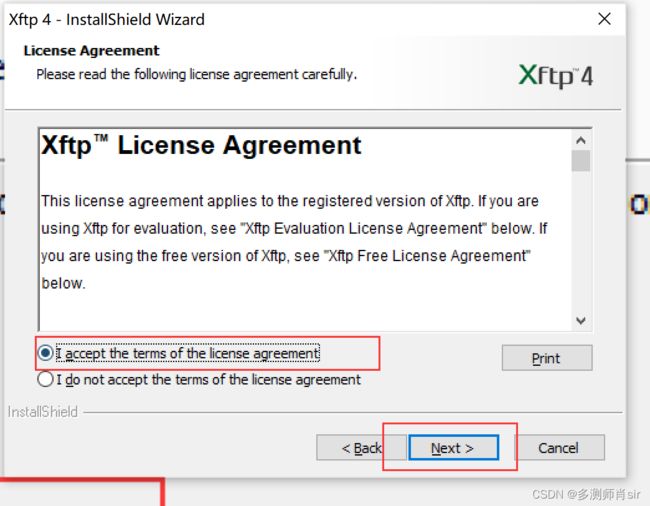
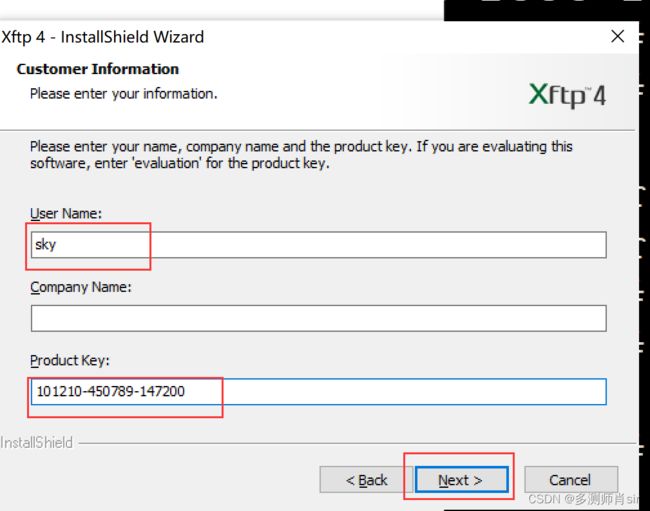
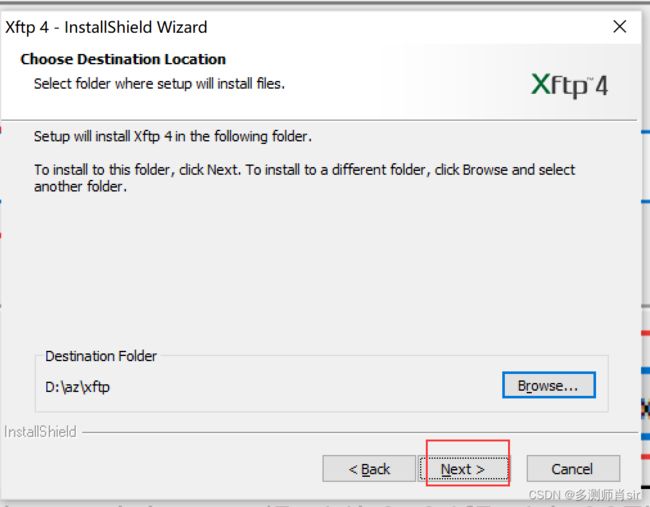
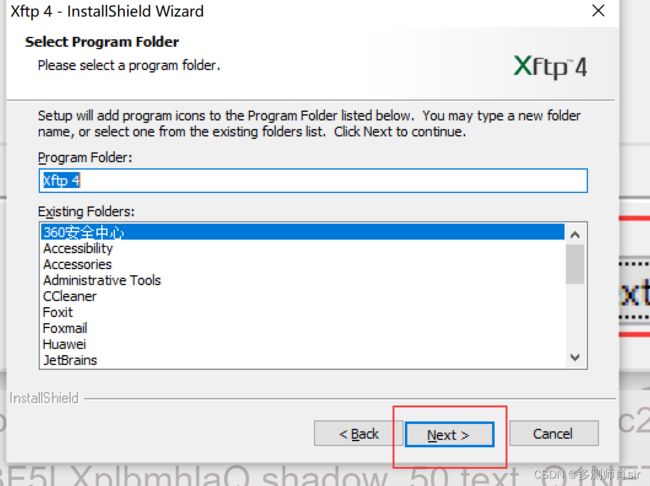
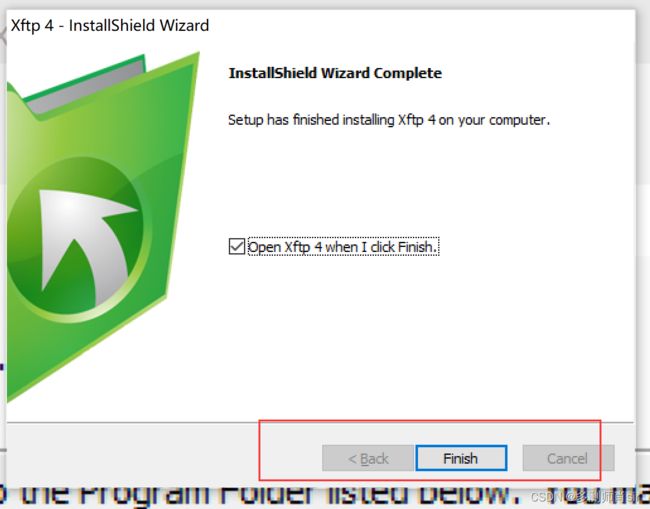
以上表示安装成功;
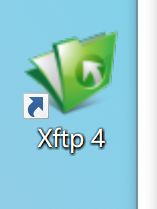
点击xftp
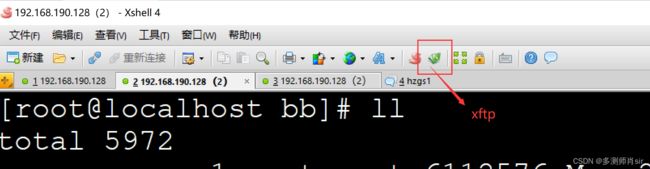
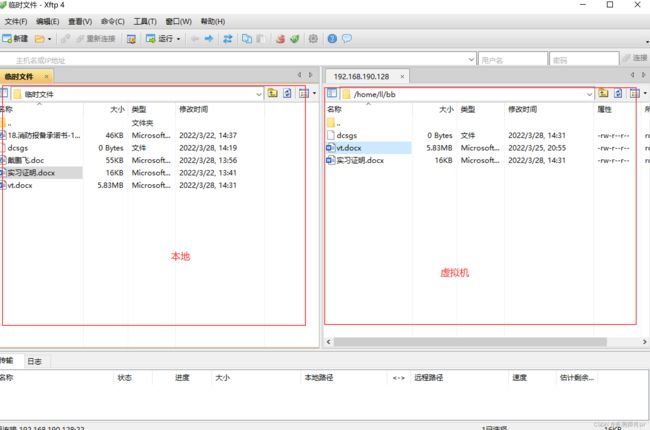
rpm 包的安装
rpm -ivh 包名
1、下载rpm格式包名

2、上传到linux中
格式:rpm -ivh 报名
案例:rpm -ivh jdk-8u121-linux-i586.rpm

检查jdk安装是否成功:
java -version 查看jdk版本

scp超复制
192.168.190.128 服务器1
192.168.190.129 服务器2
(1)scp 放文件
格式:scp 路径/文件 对方用户@对方ip:路径
案例:scp dcsgs [email protected]:/home
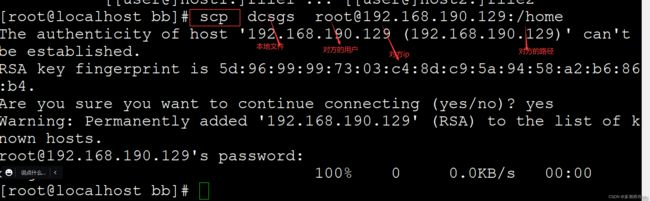
(2)scp 拿文件
格式: scp 对方用户名@对方ip:对方路径和文件 本地存放路径
案例:scp [email protected]:/home/dcs ./
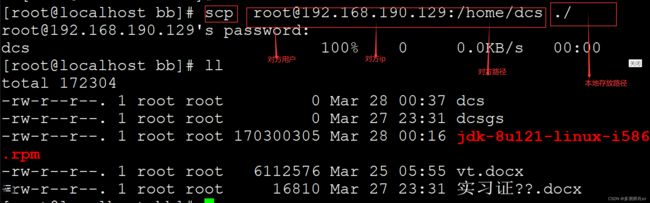
================sftp 命令
格式:sftp +ip ====敲回车
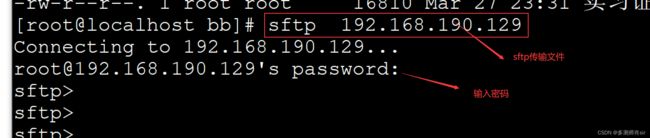
(1)拿 get
格式:get 对方路径 /对方文件 本地存放路径
案例:get /home/ssss /home/ll

(2)放 put
格式:put 本地路径 /文件 对方存放的路径
案例:put /home/ll/xx /home
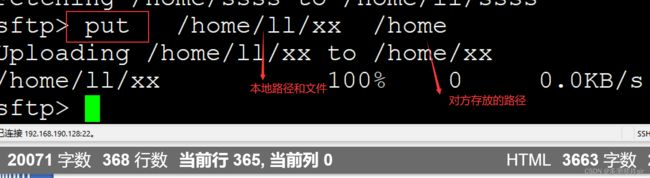
================================